huonglien1901
GPE là ngôi nhà thứ 2 của tôi!!!
- Tham gia
- 17/4/16
- Bài viết
- 2,702
- Được thích
- 2,434
- Giới tính
- Nam
- Nghề nghiệp
- Nhân viên kỹ thuật in ấn
Làm thế nào để loại bỏ cái này anh?Virus đã về làng?

Trong phần mềm diệt vi rút chọn xoá macro gì gì đó. Thế là xong. Thế là tèo téo teo. ^o^Làm thế nào để loại bỏ cái này anh?


Đây là kinh nghiệm cho những ai cứ enable macro tùy tiện mà không chịu vào cửa sổ VBA xem trong đó viết gì. Hoặc có người còn khuyên tầm bậy rằng "Hãy vào Excel Options rồi Enable All Macro"... họ cho rằng làm vậy để khỏi mất công file nào cũng phải nhấn nút Enable content (sợ uổng mất mấy giây cuộc đời???)Làm thế nào để loại bỏ cái này anh?
Chỗ số 5 em nghĩ có thể viết 1 addin để thực hiện tự động.Đây là kinh nghiệm cho những ai cứ enable macro tùy tiện mà không chịu vào cửa sổ VBA xem trong đó viết gì. Hoặc có người còn khuyên tầm bậy rằng "Hãy vào Excel Options rồi Enable All Macro"... họ cho rằng làm vậy để khỏi mất công file nào cũng phải nhấn nút Enable content (sợ uổng mất mấy giây cuộc đời???)
Cái gì cũng có 2 mặt của nó, tiện lợi thường không đi đôi với an toàn và bạn phải trả giá. Với virus này thì từ giờ trở đi, bạn mở bất cứ file nào là lập tức file đó bị nhiễm
Để diệt nó bạn từng bước làm như sau:
1> Đầu tiên khởi động Excel, bấm Alt + F11 vào cửa sổ lập trình. Bấm Ctrl + G mở cửa sổ Immediate, gõ vào cửa sổ này dòng lệnh ?Application.StartupPath rồi enter xem ra kết quả gì. Copy kết quả ấy ra Notepad để ghi nhớ (đây là đường dẫn đến StartUpPath)
2> Vào Excel Options vào check mục "Disable All Macro without notification" hoặc "Disable All Macro with notification" (tôi thường thiết lập màu xanh)
3> Đóng toàn bộ Excel
4> Mở Windows Explore, duyệt đường dẫn vừa ghi trong Notepad. Hoặc bạn cũng có thể thao tác bước này theo cách đơn giản là bấm phím Windows + R, paste đường dẫn trên vào hộp Run rồi Enter, nó cũng sẽ đưa bạn đến đường dẫn nói trên. Nhìn xem trong thư mục này có file nào cứ thẳng tay xóa sạch
5> Từ giờ trở đi, mỗi khi mở 1 file có sẵn, bạn phải tình nghi rằng nó đang bị nhiễm virus nên điều đầu tiên cần làm là vào cửa sổ VBA xem có module lạ hay không. Nếu có, cứ thẳng tay xóa đi
6> Với file tạo mới, nếu bạn không có chuyện gì cần đến code VBA, hãy lưu nó thành đuôi XLSX. Với định dạng này thì bố của virus cũng không làm được gì
Tóm lại là:
- Luôn thiết lập "Disable All Macro with notification" để ta toàn quyền quyết định file nào được phép chạy macro
- Luôn cẩn thận mỗi khi mở file lạ (copy hoặc download từ nơi khác về). Hãy vào cửa sổ VBA xem có gì "gớm gớm" trong đó không trước khi quyết định bấm nút Enable Content
- Luôn save file theo định dạng XLSX nếu bạn chắc file đó không có việc gì cần đến macro
Em cảm ơn Thầy nhiều!Đây là kinh nghiệm cho những ai cứ enable macro tùy tiện mà không chịu vào cửa sổ VBA xem trong đó viết gì. Hoặc có người còn khuyên tầm bậy rằng "Hãy vào Excel Options rồi Enable All Macro"... họ cho rằng làm vậy để khỏi mất công file nào cũng phải nhấn nút Enable content (sợ uổng mất mấy giây cuộc đời???)
Cái gì cũng có 2 mặt của nó, tiện lợi thường không đi đôi với an toàn và bạn phải trả giá. Với virus này thì từ giờ trở đi, bạn mở bất cứ file nào là lập tức file đó bị nhiễm
Để diệt nó bạn từng bước làm như sau:
1> Đầu tiên khởi động Excel, bấm Alt + F11 vào cửa sổ lập trình. Bấm Ctrl + G mở cửa sổ Immediate, gõ vào cửa sổ này dòng lệnh ?Application.StartupPath rồi enter xem ra kết quả gì. Copy kết quả ấy ra Notepad để ghi nhớ (đây là đường dẫn đến StartUpPath)
2> Vào Excel Options vào check mục "Disable All Macro without notification" hoặc "Disable All Macro with notification" (tôi thường thiết lập màu xanh)
3> Đóng toàn bộ Excel
4> Mở Windows Explore, duyệt đường dẫn vừa ghi trong Notepad. Hoặc bạn cũng có thể thao tác bước này theo cách đơn giản là bấm phím Windows + R, paste đường dẫn trên vào hộp Run rồi Enter, nó cũng sẽ đưa bạn đến đường dẫn nói trên. Nhìn xem trong thư mục này có file nào cứ thẳng tay xóa sạch
5> Từ giờ trở đi, mỗi khi mở 1 file có sẵn, bạn phải tình nghi rằng nó đang bị nhiễm virus nên điều đầu tiên cần làm là vào cửa sổ VBA xem có module lạ hay không. Nếu có, cứ thẳng tay xóa đi
6> Với file tạo mới, nếu bạn không có chuyện gì cần đến code VBA, hãy lưu nó thành đuôi XLSX. Với định dạng này thì bố của virus cũng không làm được gì
Tóm lại là:
- Luôn thiết lập "Disable All Macro with notification" để ta toàn quyền quyết định file nào được phép chạy macro
- Luôn cẩn thận mỗi khi mở file lạ (copy hoặc download từ nơi khác về). Hãy vào cửa sổ VBA xem có gì "gớm gớm" trong đó không trước khi quyết định bấm nút Enable Content
- Luôn save file theo định dạng XLSX nếu bạn chắc file đó không có việc gì cần đến macro


Em làm theo thầy hướng dẫn :Đây là kinh nghiệm cho những ai cứ enable macro tùy tiện mà không chịu vào cửa sổ VBA xem trong đó viết gì. Hoặc có người còn khuyên tầm bậy rằng "Hãy vào Excel Options rồi Enable All Macro"... họ cho rằng làm vậy để khỏi mất công file nào cũng phải nhấn nút Enable content (sợ uổng mất mấy giây cuộc đời???)
Cái gì cũng có 2 mặt của nó, tiện lợi thường không đi đôi với an toàn và bạn phải trả giá. Với virus này thì từ giờ trở đi, bạn mở bất cứ file nào là lập tức file đó bị nhiễm
Để diệt nó bạn từng bước làm như sau:
1> Đầu tiên khởi động Excel, bấm Alt + F11 vào cửa sổ lập trình. Bấm Ctrl + G mở cửa sổ Immediate, gõ vào cửa sổ này dòng lệnh ?Application.StartupPath rồi enter xem ra kết quả gì. Copy kết quả ấy ra Notepad để ghi nhớ (đây là đường dẫn đến StartUpPath)
2> Vào Excel Options vào check mục "Disable All Macro without notification" hoặc "Disable All Macro with notification" (tôi thường thiết lập màu xanh)
3> Đóng toàn bộ Excel
4> Mở Windows Explore, duyệt đường dẫn vừa ghi trong Notepad. Hoặc bạn cũng có thể thao tác bước này theo cách đơn giản là bấm phím Windows + R, paste đường dẫn trên vào hộp Run rồi Enter, nó cũng sẽ đưa bạn đến đường dẫn nói trên. Nhìn xem trong thư mục này có file nào cứ thẳng tay xóa sạch
5> Từ giờ trở đi, mỗi khi mở 1 file có sẵn, bạn phải tình nghi rằng nó đang bị nhiễm virus nên điều đầu tiên cần làm là vào cửa sổ VBA xem có module lạ hay không. Nếu có, cứ thẳng tay xóa đi
6> Với file tạo mới, nếu bạn không có chuyện gì cần đến code VBA, hãy lưu nó thành đuôi XLSX. Với định dạng này thì bố của virus cũng không làm được gì
Tóm lại là:
- Luôn thiết lập "Disable All Macro with notification" để ta toàn quyền quyết định file nào được phép chạy macro
- Luôn cẩn thận mỗi khi mở file lạ (copy hoặc download từ nơi khác về). Hãy vào cửa sổ VBA xem có gì "gớm gớm" trong đó không trước khi quyết định bấm nút Enable Content
- Luôn save file theo định dạng XLSX nếu bạn chắc file đó không có việc gì cần đến macro
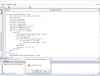
Dấu ? đâu rồi bạn?Em làm theo thầy hướng dẫn :
1> Đầu tiên khởi động Excel, bấm Alt + F11 vào cửa sổ lập trình. Bấm Ctrl + G mở cửa sổ Immediate, gõ vào cửa sổ này dòng lệnh ?Application.StartupPath rồi enter thi kết quả báo lỗi như hình, thì phải làm sao vậy ạ?
View attachment 230079


Cảm ơn thầy - bài viết hướng dẫn rất chi tiết - hữu ích và hiệu quảĐây là kinh nghiệm cho những ai cứ enable macro tùy tiện mà không chịu vào cửa sổ VBA xem trong đó viết gì. Hoặc có người còn khuyên tầm bậy rằng "Hãy vào Excel Options rồi Enable All Macro"... họ cho rằng làm vậy để khỏi mất công file nào cũng phải nhấn nút Enable content (sợ uổng mất mấy giây cuộc đời???)
Cái gì cũng có 2 mặt của nó, tiện lợi thường không đi đôi với an toàn và bạn phải trả giá. Với virus này thì từ giờ trở đi, bạn mở bất cứ file nào là lập tức file đó bị nhiễm
Để diệt nó bạn từng bước làm như sau:
1> Đầu tiên khởi động Excel, bấm Alt + F11 vào cửa sổ lập trình. Bấm Ctrl + G mở cửa sổ Immediate, gõ vào cửa sổ này dòng lệnh ?Application.StartupPath rồi enter xem ra kết quả gì. Copy kết quả ấy ra Notepad để ghi nhớ (đây là đường dẫn đến StartUpPath)
2> Vào Excel Options vào check mục "Disable All Macro without notification" hoặc "Disable All Macro with notification" (tôi thường thiết lập màu xanh)
3> Đóng toàn bộ Excel
4> Mở Windows Explore, duyệt đường dẫn vừa ghi trong Notepad. Hoặc bạn cũng có thể thao tác bước này theo cách đơn giản là bấm phím Windows + R, paste đường dẫn trên vào hộp Run rồi Enter, nó cũng sẽ đưa bạn đến đường dẫn nói trên. Nhìn xem trong thư mục này có file nào cứ thẳng tay xóa sạch
5> Từ giờ trở đi, mỗi khi mở 1 file có sẵn, bạn phải tình nghi rằng nó đang bị nhiễm virus nên điều đầu tiên cần làm là vào cửa sổ VBA xem có module lạ hay không. Nếu có, cứ thẳng tay xóa đi
6> Với file tạo mới, nếu bạn không có chuyện gì cần đến code VBA, hãy lưu nó thành đuôi XLSX. Với định dạng này thì bố của virus cũng không làm được gì
Tóm lại là:
- Luôn thiết lập "Disable All Macro with notification" để ta toàn quyền quyết định file nào được phép chạy macro
- Luôn cẩn thận mỗi khi mở file lạ (copy hoặc download từ nơi khác về). Hãy vào cửa sổ VBA xem có gì "gớm gớm" trong đó không trước khi quyết định bấm nút Enable Content
- Luôn save file theo định dạng XLSX nếu bạn chắc file đó không có việc gì cần đến macro
Bạn khởi động Excel trắng (không mở file có sẵn) rồi gõ câu lệnh trên xem saoAnh ơi, em copy cả "?Application.StartupPath " vẫn báo như sau ạ?
Em đã dùng nhiều cách hướng dẫn mà đều thông báo vậy?
em có tải video kèm.
Anh xem giúp em mới ạ!


Dạ vâng, em cám ơn thầy, em khắc phục được rồi ạ!Bạn khởi động Excel trắng (không mở file có sẵn) rồi gõ câu lệnh trên xem sao
